视频播放器
视频播放器允许您播放来自外部源的不同格式的视频。这个程序位于 Dashboard bundle 内。
支持以下视频格式。有关更多信息,请参阅限制。
- MP4
- OGG
- WEBM
- YouTube
视频播放器中使用的 URL 必须由 Administration 活动中心租户管理员添加到许可名单中。有关更多信息,请参阅管理内容安全策略 (CSP)。有关许可名单 ,请参阅视频播放器许可列表示例。
视频播放器

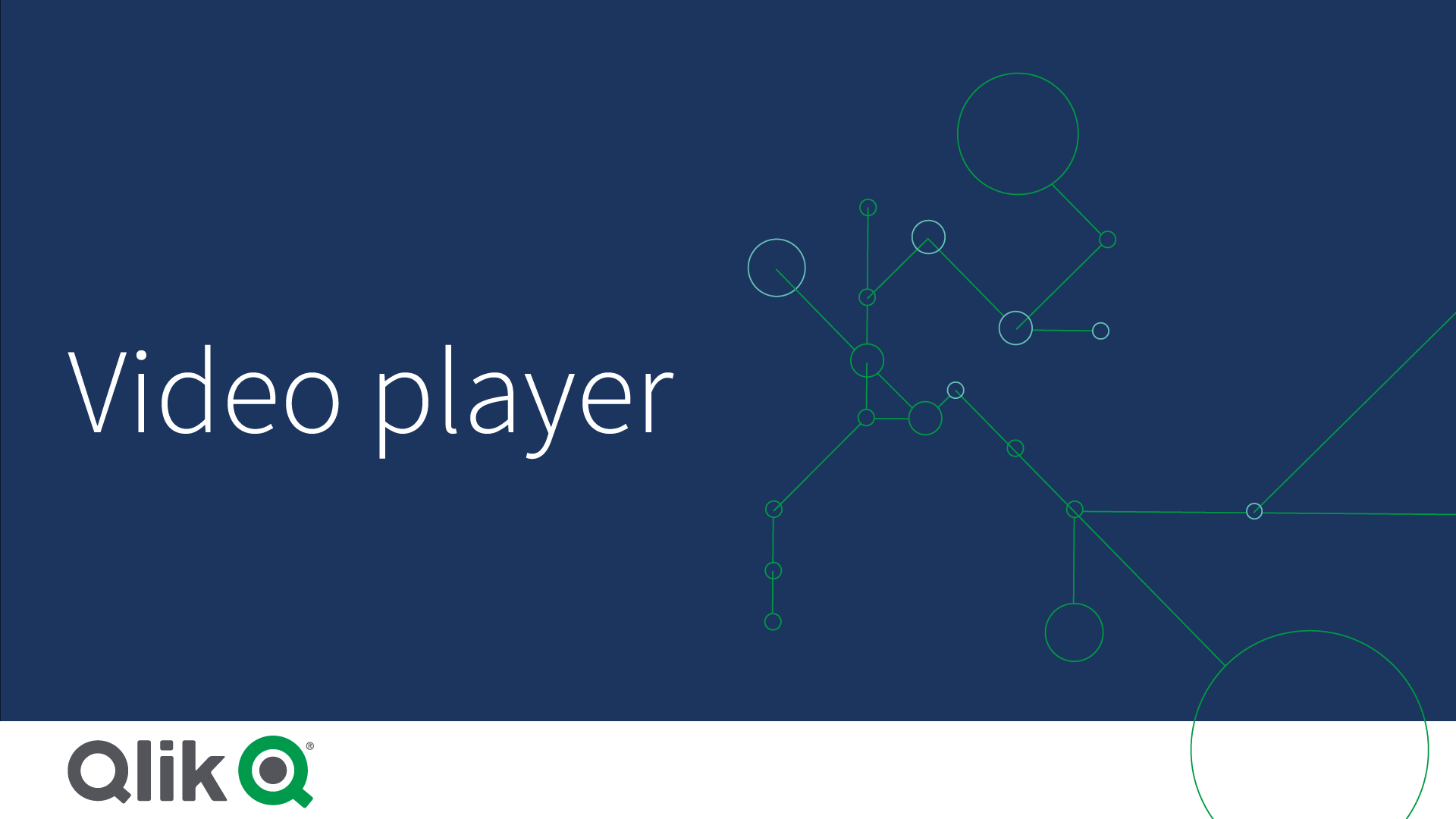
适合使用视频播放器的情况
当您希望在应用程序中包含视频时,视频播放器非常有用。例如,您希望显示演示或培训视频、添加教程或演示公司新闻。
添加视频
可以将视频播放器对象添加到正在编辑的工作表中。将视频链接添加或粘贴到视频对象中。视频从源串流;不会上传至 Qlik Sense。默认情况下,链接的视频格式将自动检测,视频将不会自动播放,应用程序使用者将可以使用视频控件。
执行以下操作:
- 在资产面板中,从“资产”面板中,打开自定义对象 > Dashboard bundle 并将视频播放器对象拖动到工作表上,或者单击添加到工作表。
- 在视频播放器对象字段 Add URL 中或在属性面板中的视频 > URL 下,将视频作为 URL 添加。您可以将 URL 字段格式化为表达式。
- Autodetect 格式是默认设置,并且其将基于 URL 相应调整。您也可以关闭 Autodetect,然后选择正确的支持的视频格式。
添加视频后,可能需要调整其选项。
设置视频选项
视频选项在属性窗格中设置。
如果希望在 Analyzer 模式下观看时自动启动视频,请单击 Auto play。Auto play 会默认关闭。如果选择了 Auto play,视频会启动,但会静音。应用程序用户必须选择 Unmute 才能打开声音。
单击隐藏控件以在 Analyzer 模式下关闭视频控件。默认情况下,视频控件是可见的。
可以添加 Poster image。默认情况下,海报图像是关闭的。对于 Source,请选择指向图像的外部 URL,或从媒体库中添加图像。
如果选择了海报图像,则在视频开始播放之前会显示所选图像。Poster alignment 指定海报图像在视频播放器内的对齐方式。
您无法在编辑模式下播放视频。在 Analyzer 模式和编辑模式之间切换时,视频将重新启动。
在 Analyzer 模式中,用播放按钮启动视频。您可以暂停,在静音和取消静音之间切换,以及全屏观看视频。您还可以共享视频播放器对象,并 Take snapshot。
在编辑模式下,右键单击上下文菜单提供 Qlik Sense 的选项。在 Analyzer 模式下,上下文菜单提供 YouTube 的选项。
应用程序开发人员(编辑模式)或应用程序使用者(Analyzer 模式)必须允许在 Qlik Sense 中播放 YouTube 视频。
自定义样式设定
在属性面板中的外观下有大量样式设定按钮可供您使用。
单击外观>演示文稿下的样式以进一步自定义图表的样式。 您可以通过单击每个部分旁的
重置样式。单击
全部重置可重置样式面板中所有可用标签的样式。
有关设置单个可视化样式的常规信息,请参见将自定义样式应用于可视化。
自定义文本
可以在外观 > 常规下设置标题、副标题和脚注的文本。若要隐藏这些元素,请关闭显示标题。
图表上不同标签的可见性取决于特定于图表的设置和标签显示选项。这些可以在属性面板中进行配置。
您可以设置图表中显示的文本的样式。
执行以下操作:
-
在属性面板中,展开外观部分。
-
在外观 > 展示下,单击
样式。
-
在常规选项卡上,设置以下文本元素的字体、强调样式、字体大小和颜色:
-
标题
-
副标题
-
脚注
-
自定义背景
可以自定义图表的背景。可以通过颜色和图像来设置背景。
执行以下操作:
-
在属性面板中,展开外观部分。
-
在外观 > 展示下,单击
样式。
-
在样式面板的一般选项卡上,您可以选择背景颜色(单色或表达式)。您也可将背景设置为媒体库或 URL 中的图像。
信息注释要从 URL 添加背景图像,需要将 URL 的来源添加到租户的内容安全策略中的允许列表中。源必须添加以下指令:img-src。这是由租户管理员完成的。
有关更多信息,请参阅创建 CSP 条目。
使用背景色时,请使用滑块调整背景的不透明度。
使用背景图像时,可以调整图像大小和位置。
自定义边框和阴影
您可以自定义图表的边框和阴影。
执行以下操作:
-
在属性面板中,展开外观部分。
-
在外观 > 展示下,单击
样式。
-
在样式面板的常规选项卡上的边框下,调整轮廓大小以增加或减少图表周围的边框线。
-
选择边框的颜色。
-
调整拐角半径以控制边框的圆度。
-
在常规选项卡的阴影下,选择阴影大小和颜色。选择无以移除阴影。
限制
视频播放器存在以下限制:
- Safari 不支持 OGG 和 WEBM 格式。
- iPhone 添加原生视频控件。它不使用视频播放器控件,因此隐藏控件不会关闭控件。
- Android 不支持 OGG 格式。
- 导出或打印包含视频播放器对象的工作表时,将不包含视频播放器对象。
视频播放器许可列表示例
以下表格提供视频播放器的许可列表 。有关更多信息,请参阅管理内容安全策略 (CSP)。
| 名称 | 源 | Directive(指令) |
|---|---|---|
| video-play-test-mp4 | file-examples-com.github.io | media-src |
| wiki img src | upload.wikimedia.org | img-src, media-src |
| YouTube - No cookies | www.youtube-nocookie.com | child-src, font-src, frame-ancestors, frame-src, img-src, media-src, script-src, worker-src |
| YouTube | www.youtube.com | child-src, font-src, frame-ancestors, frame-src, img-src, media-src, script-src, worker-src |
| YouTube - img | img.youtube.com | img-src |
| webm | dl5.webmfiles.org | img-src, media-src |
